ミュゼプラチナム、破産へ - 長年の実績、オーナー、そして何が起きてしまったのか?救済の道は?

大手脱毛サロンチェーン「ミュゼプラチナム」が、現在、破産という危機に瀕しています。2025年5月、複数の報道機関によって、同社を運営する株式会社MPHに対し、債権者である従業員らが破産手続きの申し立てを準備していることが報じられました。長年にわたり多くの女性に支持されてきたミュゼプラチナムに一体何が起こっているのでしょうか。
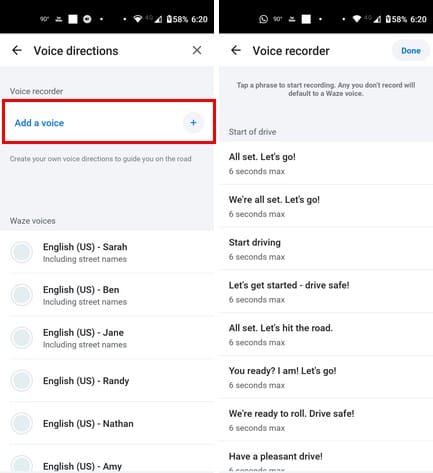
Wazeアプリは非常に便利で、迷うことなく目的地に到達することができます。ターンするタイミングを知らせてくれるので、道を外すことはありません。長時間のロードトリップでは設定した声がしばらく聞こえることになります。現在のWazeの声に飽きた場合、統合オプションから他の声にすぐに切り替えることができ、あなたの声を追加することも可能です。Wazeの声は好きなだけ変更できます。では、Wazeアプリの音声設定を変更する手順を確認していきましょう。
目次
Wazeアプリの音声設定変更手順
アプリを開いたら、左上の三本線メニューをタップしてWazeアプリに新しい声を設定するために設定画面に入ります。メニューが表示されたら、設定をタップし、次に音声とサウンドをタップします。サウンドセクションにはデフォルトの声として選択されたWazeの声が表示されます。タップするとWazeの声の完全なリストが表示されます。
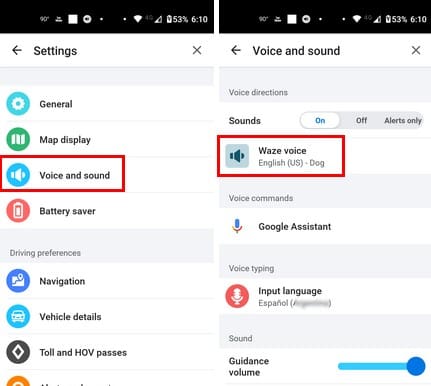
多数の言語のオプションが表示され、90年代のポップスターからマスターチーフまで、様々な選択肢が用意されています。他のオプションを試したい場合は、いつでも戻ることができます。選択肢が多いため、頻繁に切り替えることになるでしょう。ロジャー・フェデラーや父親のジョーク、ブロックバスターモード、80年代のエアロビクスインストラクターなどのエキサイティングなオプションも見つかります。自分の声で道案内をしたい場合は、最上部にある声を追加するオプションを選択できます。
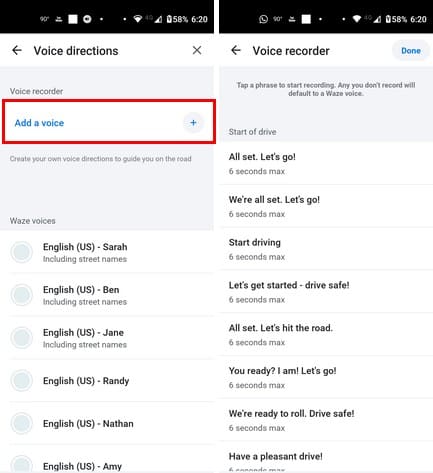
このオプションを選択すると、安全警告が表示され、OKをタップして削除する必要があります。運転指示のために自分の声を録音するのは時間がかかる場合があります。覆うべき指示がたくさんあるためです。各指示は6秒を超えてはいけません。録音すべき指示には以下が含まれます:
最初に録音したい特定の指示がある場合、より重要だと思うものを見つけやすくなります。これらは次のようなセクションに分けられます:
下部には、気が変わった場合にデフォルトの声に戻ることができます。不満がある場合は、すべての録音を消去するオプションも表示されます。これがWazeアプリの声を変更するためのすべての手順です。自分の声の音色が気に入った場合、そのオプションがあることを知っています。指示を録音するのを忘れた場合、Wazeはデフォルトの声を使用します。
さらなる読み物
音声コマンドに関しては、Oculus Quest 2の音声コマンドを有効にする手順があります。また、この技術で楽しむことも可能なので、ストレスを発散できる6つの無料で楽しい音声変換Androidアプリもご覧ください。WhatsAppユーザー向けに長すぎる音声メッセージの速度を上げる方法も紹介しています。
結論
Wazeは素晴らしいアプリで、音声オプションの長いリストを追加してくれることでさらに良くなります。さまざまな言語でさまざまなオプションから選択できます。別のオプションが好ましい場合、再度訪れて変更することができます。あなたはどの音声オプションを選びましたか?下のコメントであなたの考えを共有し、この記事を他の人とソーシャルメディアで共有することを忘れないでください。
大手脱毛サロンチェーン「ミュゼプラチナム」が、現在、破産という危機に瀕しています。2025年5月、複数の報道機関によって、同社を運営する株式会社MPHに対し、債権者である従業員らが破産手続きの申し立てを準備していることが報じられました。長年にわたり多くの女性に支持されてきたミュゼプラチナムに一体何が起こっているのでしょうか。
「トゥン・トゥン・トゥン・サフール(Tung Tung Tung Sahur)」は、2025年初頭にTikTokで爆発的に広まったバイラルミームで、イスラム教の聖なる断食月であるラマダンと密接に関連しています。
ピン留めが解除されたアプリやプログラムがタスクバーに再度表示される場合は、Layout XMLファイルを編集してカスタム行を削除できます。
WindowsおよびAndroidデバイス用の簡単な手順で、Firefoxの自動入力から保存された情報を削除します。
このチュートリアルでは、Apple iPod Shuffleのソフトリセットまたはハードリセットを実行する方法を示します。
Google Playには多くの素晴らしいアプリがあり、サブスクリプションを登録せずにはいられません。しかし、それが増えると、Google Playのサブスクリプションを管理する必要が出てきます。
ポケットや財布の中で支払い用のカードを探すのは本当に面倒です。近年、さまざまな企業が非接触型支払いソリューションを開発・発売しています。
Androidのダウンロード履歴を削除することで、ストレージスペースが増えます。以下の手順を実行してください。
このガイドでは、PC、Android、またはiOSデバイスを使用してFacebookから写真やビデオを削除する方法を説明します。
Galaxy Tab S9 Ultraを使っている間、時にはリセットが必要になる場合があります。ここでは、Galaxy Tab S9をリセットする方法を詳しく説明します。







